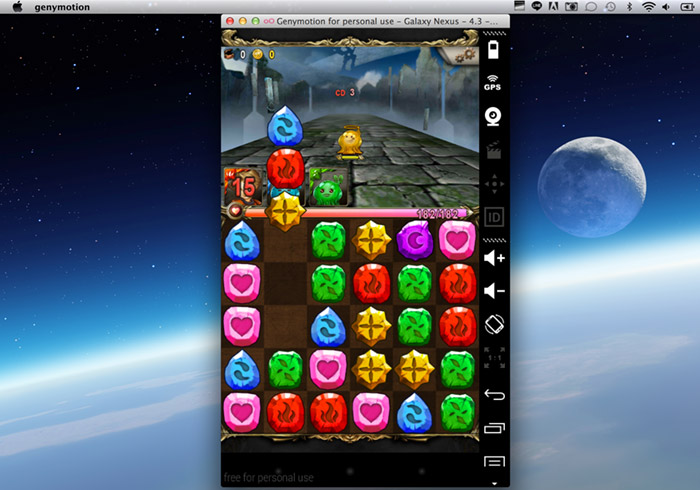
Android是一個開放的平台,因此先前也分享了幾個Android的模擬器,但當初梅干使用Android模擬器,最主要的功能就是用來測試網頁,看網頁在Android手機上是否能正常運作,雖然說這些Android模擬器,也可透過Google Player安裝Android APP,在電腦中就可玩Android APP,但由於是模擬器,因此能安裝的APP還是有所限制,以及在執行效能上,也不如在手機上來的順暢,而先前在網路被熱烈討論的Genymotion Android模擬器,不但百分百的相容,且執行效能更好,就連現在正夯的神魔之塔也可玩。
該模擬器可橫跨各平台,無論是Windows、MAC、Liunx皆可使用,同時還可模擬各種Android的裝置,雖然網路上已有不少朋友分享過,但大多都是以Windows平台為主,所以梅干就來分享一下Genymotion模擬器,要如何在MAC平台上安裝與設定,讓使用水果的朋友,也能在MAC OSX平台中,大玩Android APP啦!就連現在火紅的神魔之塔也沒問題喔!由於安裝過程有點繁索,梅干也盡量將它簡化,讓各位可快速的安裝完成。
準備檔案:
2.Genymotion:註冊&下載
3.Android SDK:官網下載
4.ARM Translation Installer:v1.1下載
5.Google Play:4.3版 | 所有版本
第驟一、下載&安裝 VirtualBox:
Step1
進到VirtualBox下載頁面,點一下OSX版本。
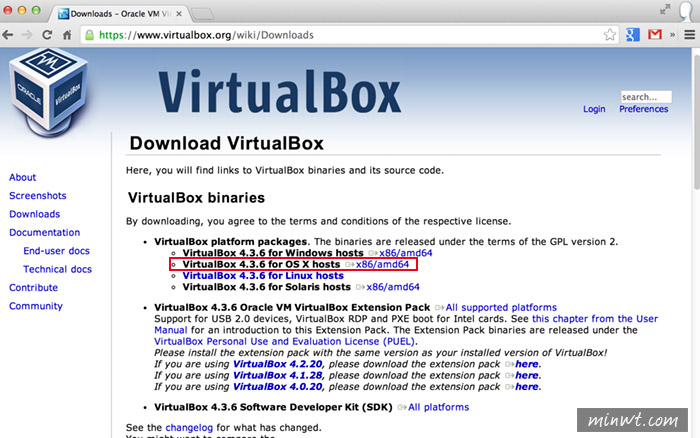
Step2
下載完畢後,雙響並點選VirtualBox.pkg依續的完成安裝。
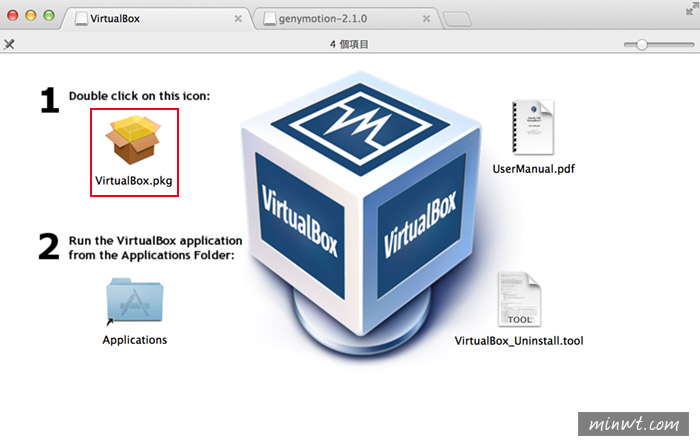
第驟二、下載&安裝 Genymotion:
Step3
進到Genymotion官網後,需先註冊完畢後,再下載Mac OSX64Bits版本。
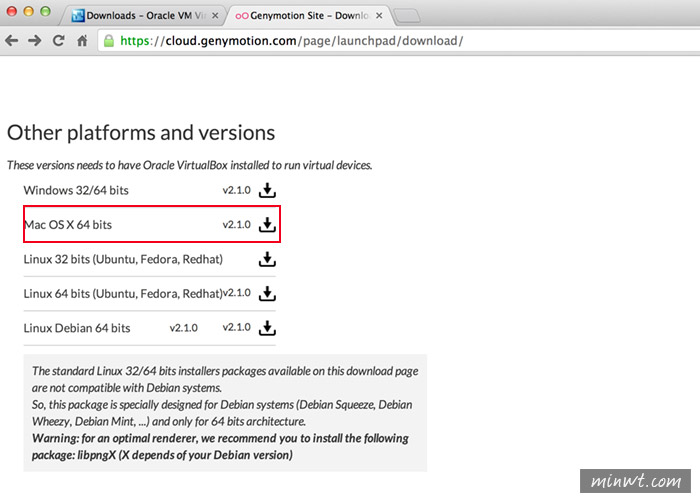
Step4
下載完畢雙響,分別把Genymotion.app與Genymotion Shell.app拉到右邊的Applictions資料夾中。
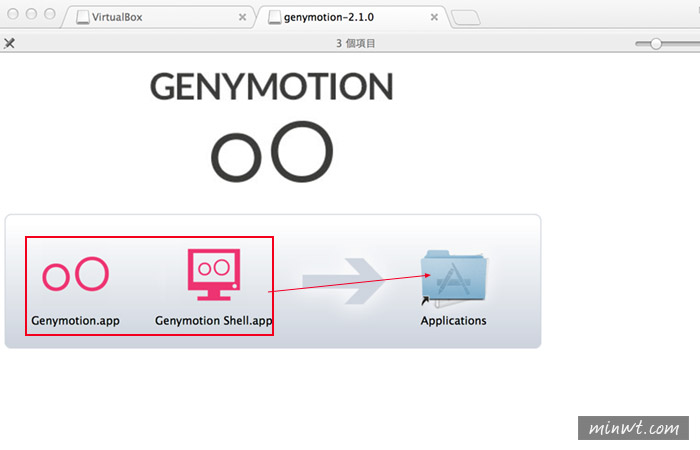
第驟三、Genymotion安裝Android平台:
Step5
進到應用程式後,雙響Genymotion.app。
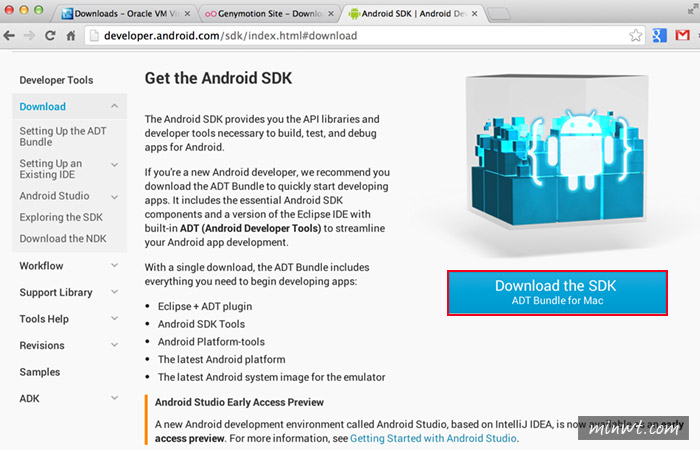
Step6
接著按Yes。
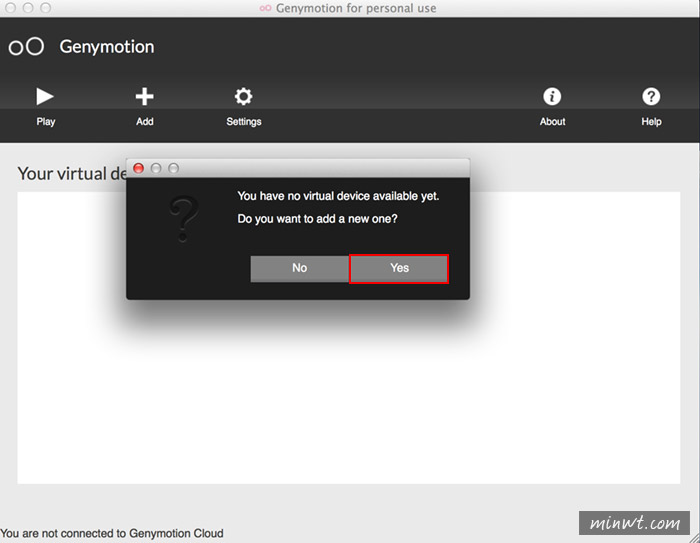
Step7
按一下右下的Connect鈕,再輸入Genymotion所註冊的帳密。
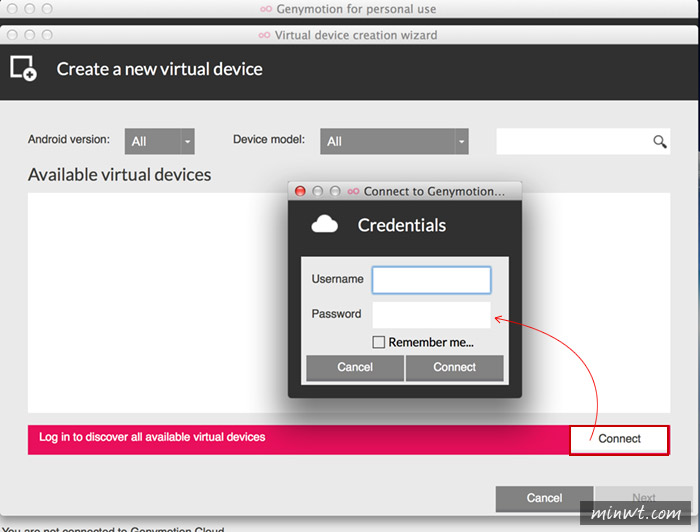
Step8
接著選擇要安裝Android的裝置平台,梅干建議安裝Galaxy Nexus 4.3的版本。
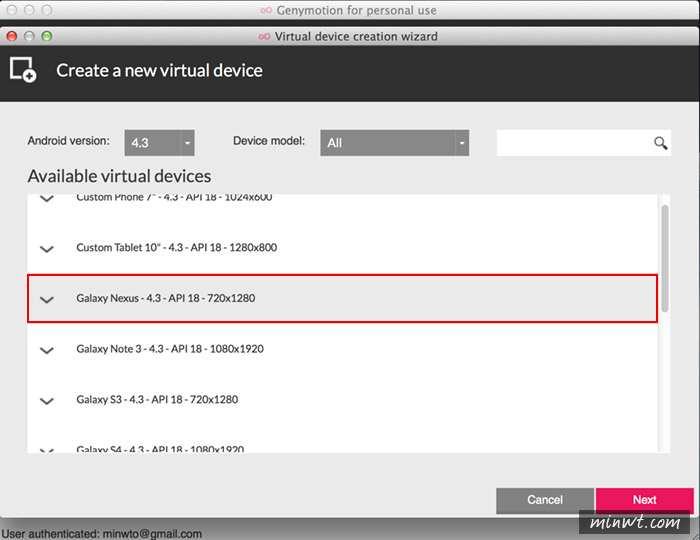
Step9
再按Next。
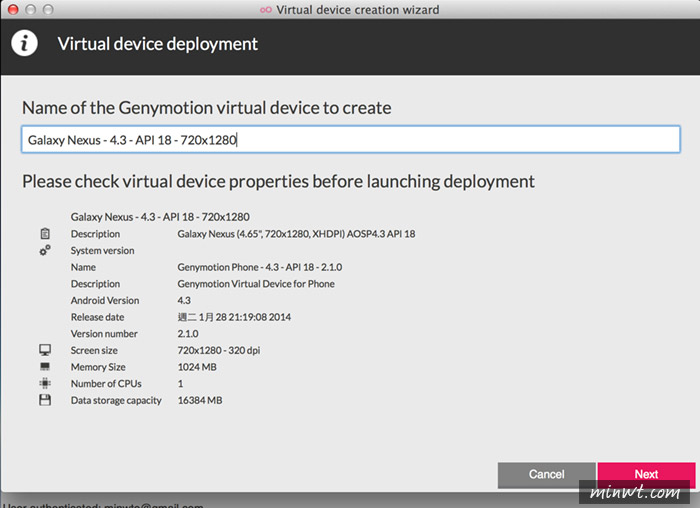
Step10
這時就會開始下載與安裝Android平台。
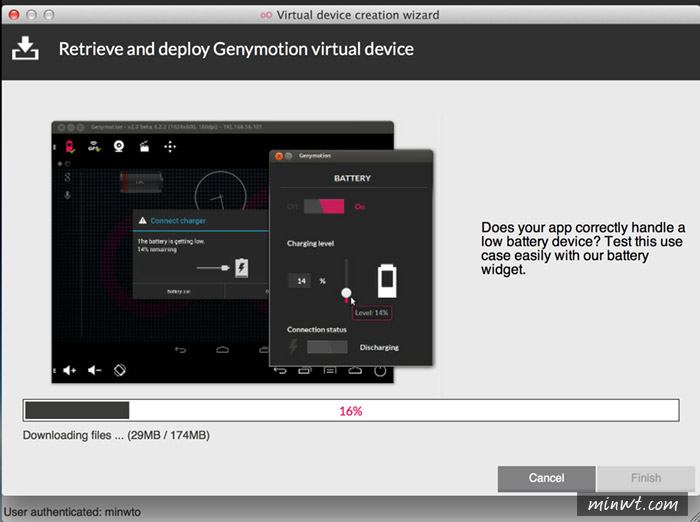
第驟四、Genymotion設定Android平台:
Step11
接著進到Android SDK網頁,點右下按鈕,下載Android SDK並解壓縮。
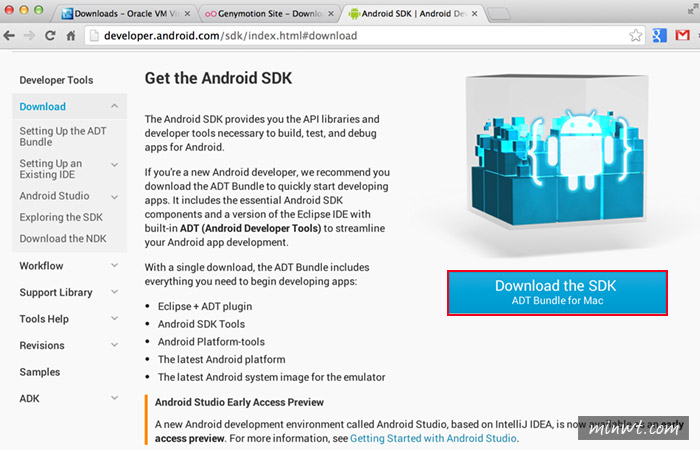
Step11
安裝完畢後,點一下Settings。
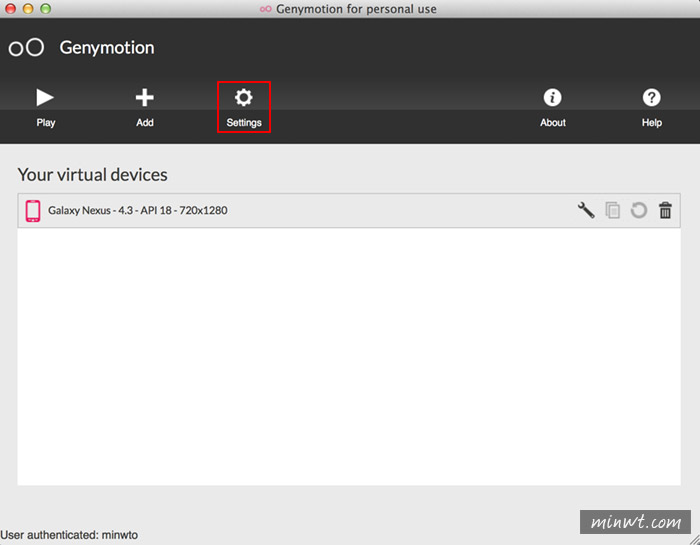
Step12
切到ADB頁籤,將Android SDK路徑位置,指向剛所下載Android SDK的資料夾的SDK中。
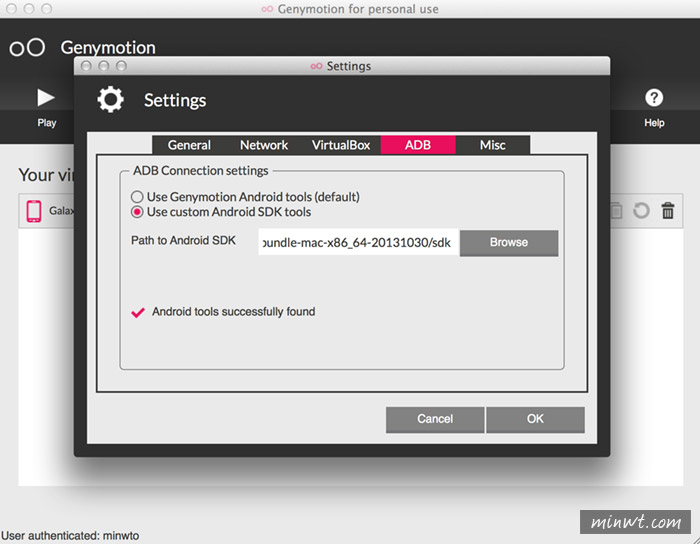
Step13
接著再點一下後方的螺絲起子,將下方的Use virtual keyboard for typing選項勾起來。
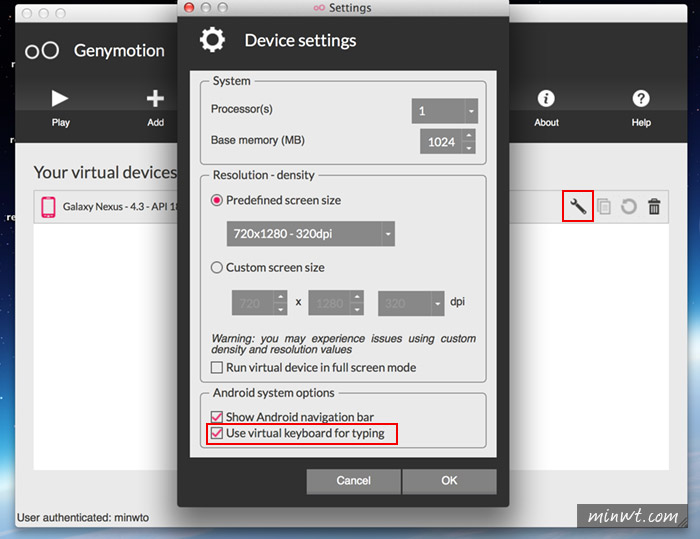
Step14
都設定好後,點上方的Play鈕,就可啟動Android啦!
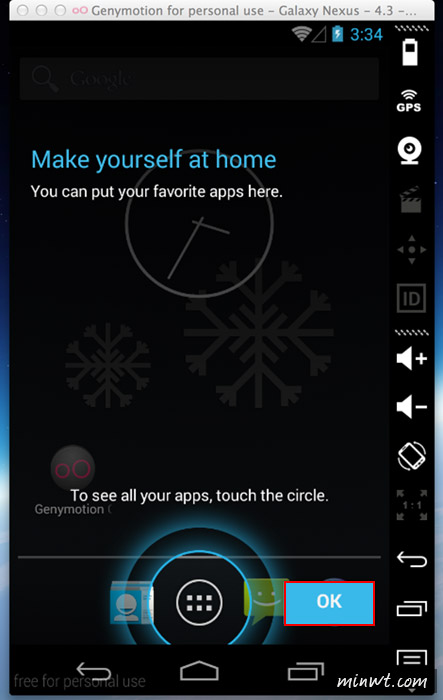
第驟五、安裝ARM資料庫:
Step15
接著將下載完畢的Genymotion-ARM-Trasnslation.zip,拖拉到Genymotion視窗上。
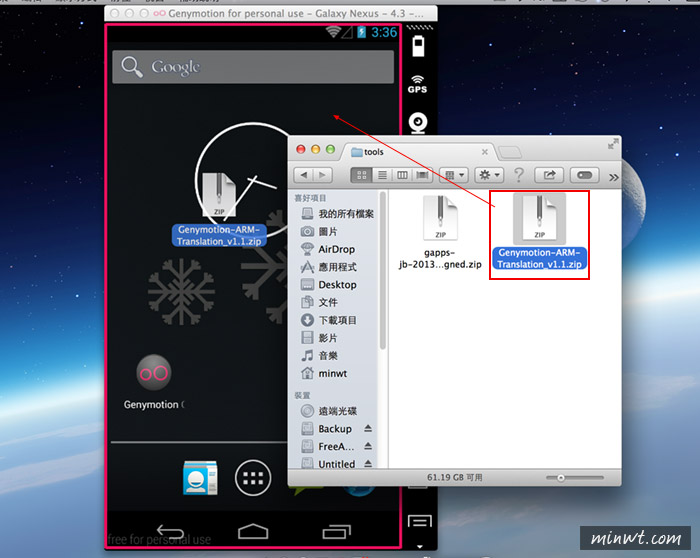
Step16
按OK。
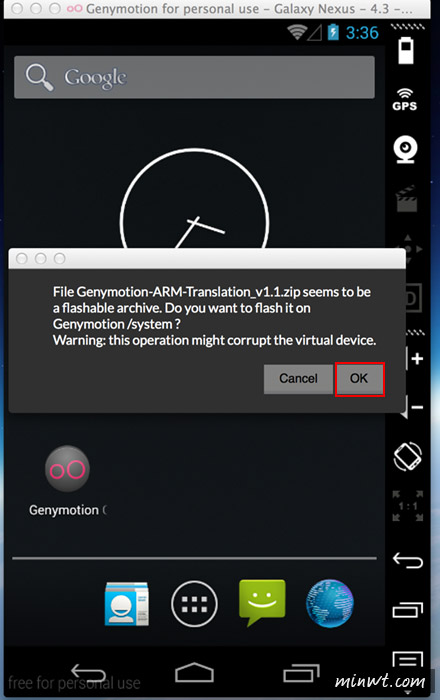
Step17
再按OK。
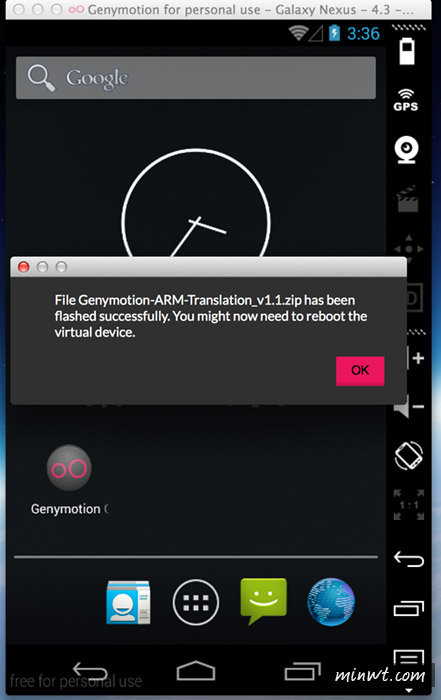
第驟六、安裝Google Play:
Step18
重覆步驟15將gapps拖拉到Genymotion再按OK。
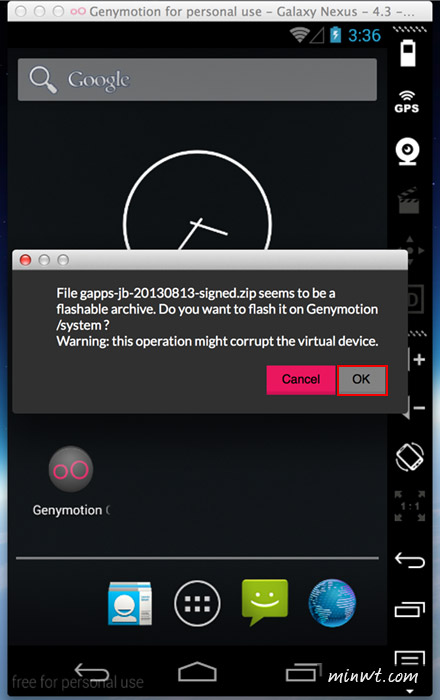
Step19
安裝完成後,並重啟Genymotion。
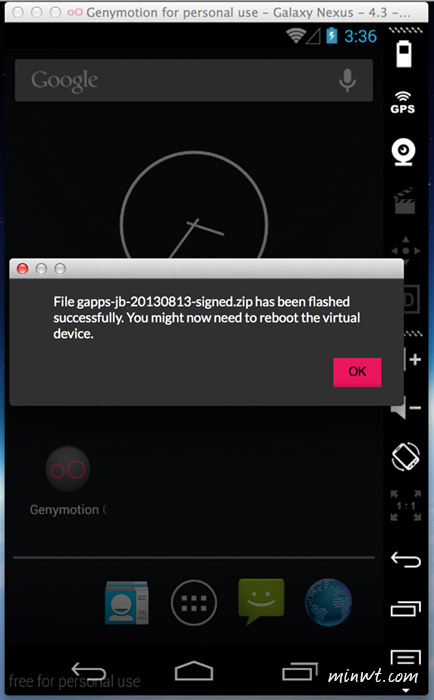
第驟七、安裝Android APP(神魔之塔):
Step20
點一下Google Play。

Step21
輸入Google帳戶。
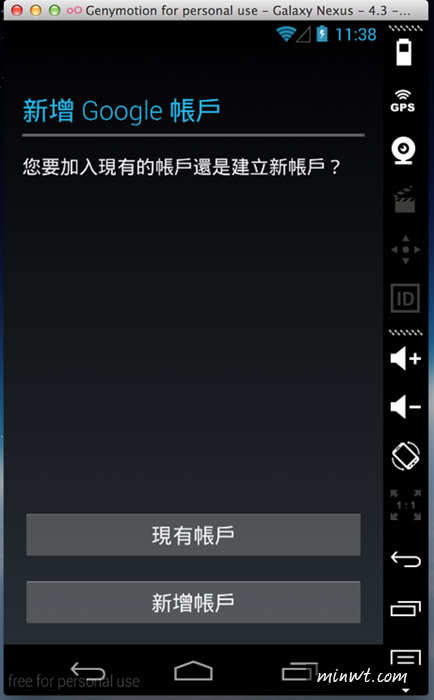
Step22
接著就可下載與安裝神魔之塔啦!
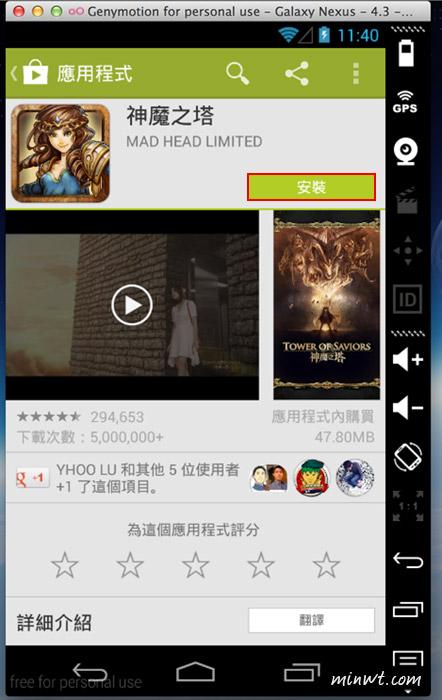
Step23
哈~神魔之塔安裝完成。
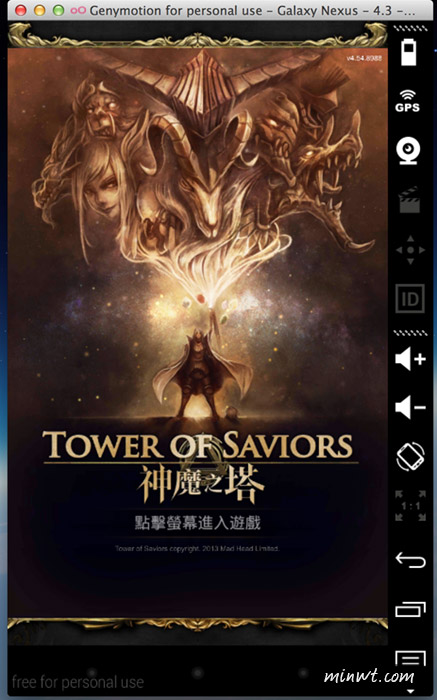
Step24
這樣就可在Mac上大玩Android APP啦!


